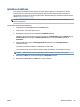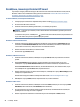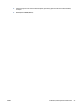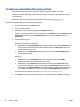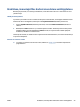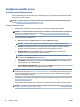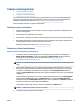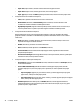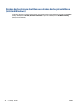User Guide
Aplokšņu drukāšana
Pirms aplokšņu apdrukāšanas pārliecinieties, vai ievades teknē ir aploksnes un izvades tekne ir atvērta.
Ievades teknē var ievietot vienu vai vairākas aploksnes. Neizmantojiet spīdīgas aploksnes, aploksnes ar
iespiedumiem un aploksnes ar skavām vai izgriezumiem. Papildinformāciju par aplokšņu ievietošanu skatiet
sadaļā Materiālu ievietošana 19. lpp..
PIEZĪME. Informāciju par to, kā formatēt tekstu drukāšanai uz aploksnēm, skatiet savas izmantotās
lietotnes dokumentos.
Lai apdrukātu aploksni (sistēmā Windows)
1. Programmatūras izvēlnē File (Fails) atlasiet Print (Drukāt).
2. Pārliecinieties, vai ir atlasīts jūsu printeris.
3. Noklikšķiniet uz pogas, kas atver dialoglodziņu Properties (Rekvizīti).
Atkarībā no lietojumprogrammas šīs pogas nosaukums var būt Properties (Rekvizīti), Options (Opcijas),
Printer Setup (Printera iestatījumi), Printer Properties (Printera rekvizīti), Printer (Printeris) vai
Preferences.
4. Atlasiet atbilstošās opcijas cilnē Printing Shortcuts (Drukāšanas īsceļi) vai Printing Shortcut
(Drukāšanas īsceļš).
Lai mainītu citus drukas iestatījumus, noklikšķiniet uz citām cilnēm.
Lai vairāk uzzinātu par printera draivera opcijām, skatiet rīku padomus, virzot peli pār katru opciju.
PIEZĪME. Ja maināt papīra formātu, pārbaudiet, ka ievades teknē ir ievietots pareizais papīrs.
5. Noklikšķiniet uz OK (Labi), lai aizvērtu dialoglodziņu Properties (Rekvizīti).
6. Noklikšķiniet uz Print (Drukāt) vai OK (Labi), lai sāktu drukāšanu.
LVWW Aplokšņu drukāšana 25